情情境:Excel有很多好用的篩選功能可供使用,今天介紹一個”進階篩選功能”,可針對自行輸入特定資料的方式進行篩選。
假設已擁有資料如下,全台灣的郵遞區號一覽表(下圖簡化資料量,僅顯示部分資料),注意資料表的第一列為該欄位資料的名稱:
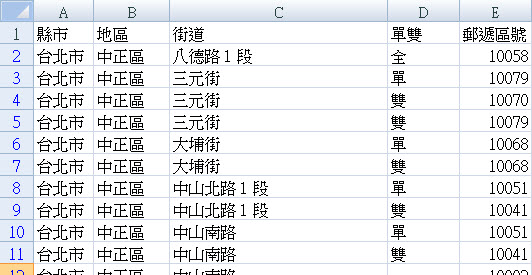 |
一、
|
假設要篩選出台北市、中正區、中華路的資料。則可以在空白的儲存格自行輸入台北市、中正區、中華路三個名稱,並在其下方打上要篩選出的資料(紅圈處): |
|
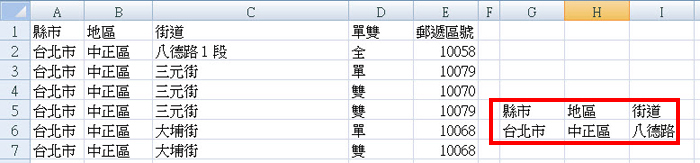 |
| 二、 |
接著於資料區域點一下,於”資料”功能表底下之”排序與篩選”,選擇”進階”功能。 |
|
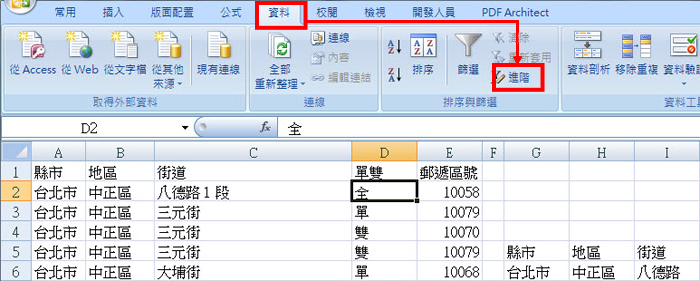 |
三、
|
此時會跳出一個視窗,名稱為”進階篩選”,若只需針對原資料區域進行篩選,點選第一個”在原有範圍選試篩選結果”即可。資料範圍填入需篩選的原始資料範圍(本例共有6萬多筆資料列),資料準則填入與篩選的準則欄資料(以本例而言,已預先將欲篩選的資料台北市、中正區、八德路,輸入到G6~I6儲存格,故此處的準則範圍就必須設定為G5~I6)。 |
|
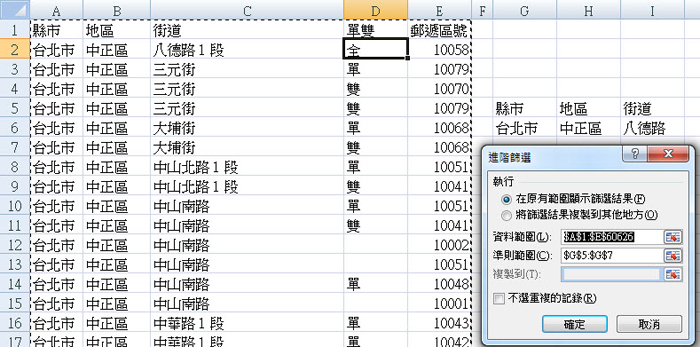 |
|
四、 |
按下確定,就發現原資料範圍已被篩選出所需要的資料。 |
|
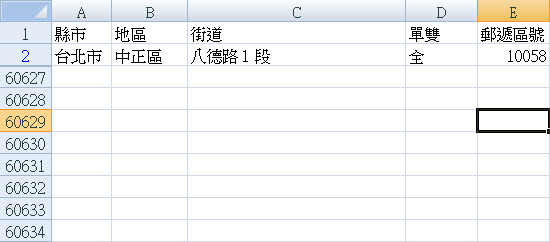
|
五、
|
進階篩選也可以進行一筆以上的資料篩選,例如尋找如下表一般兩種資料,可以輸入這些資訊。
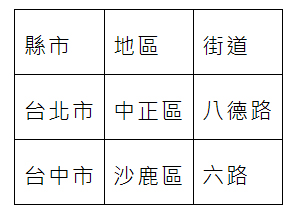 |
|
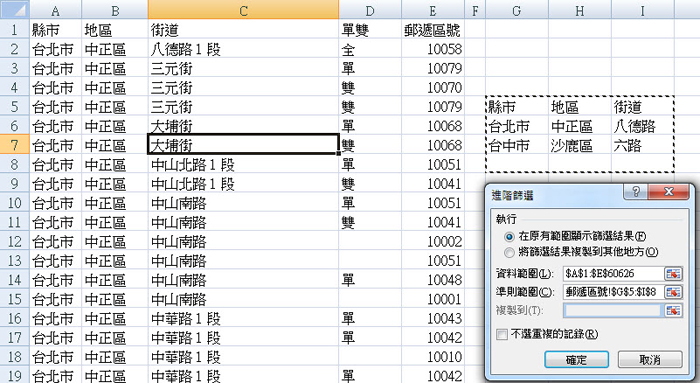
…按下確定之後,可以發原資料範圍已被篩選出。
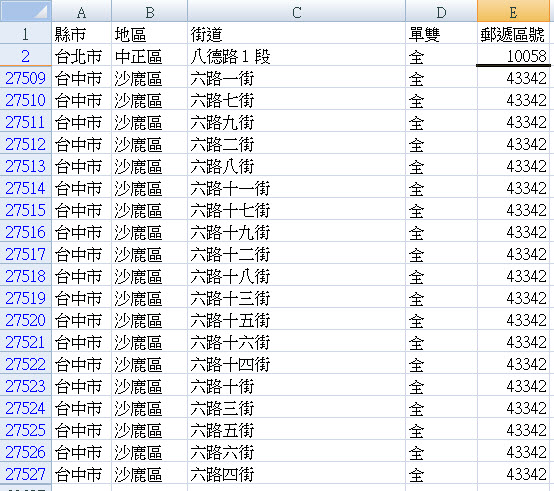 |
|